Linux komutlardan, ibaret değil elbette. Metin tabanlı arayüze biz ‘CLI’ diyoruz. Linux hızını, küçük küçük tek görevi olan programlara borçlu. Her komut dizisi, aslında bir programcık çalıştırıyormuş gibi düşünebilirsiniz. Ne kadar hızlı klasör oluşturduğunu, ne kadar hızlı kopyala yapıştır yaptığını göreceksiniz. Linux işletim sistemi, güçlü bir terminal arayüzüne sahiptir. Terminal, kullanıcılara metin tabanlı bir arayüz aracılığıyla işlemler gerçekleştirme imkanı sağlar. İşte temel Linux komutları ve kullanımları:

1. ls – Dosya ve Dizin Listeleme
ls
Bu komut, mevcut dizindeki dosya ve dizinleri listeler.
Örnek:
ls -l # Detaylı listeleme
ls -a # Gizli dosyaları da listeleme
2. cd – Dizin Değiştirme
cd [dizin_yolu]
Belirtilen dizine geçiş yapar.
Örnek:
cd Documents # "Documents" dizinine geçiş
cd .. # Bir üst dizine geçiş
3. pwd – Çalışma Dizini
pwd
Bu komut, kullanıcının şu anda bulunduğu dizinin tam yolunu gösterir.
4. cp – Dosya Kopyalama
cp [kaynak_dosya] [hedef_dizin]
Dosyayı belirtilen dizine kopyalar.
Örnek:
cp file.txt /home/user/Documents # "file.txt" dosyasını "Documents" dizinine kopyala
Tabii ki, aşağıda temel Linux komutlarını ve kullanımlarını içeren bir blog yazısı örneği bulabilirsiniz. Bu yazı, Linux terminali üzerinden yapılan temel işlemleri kapsamaktadır. İyi okumalar!
Temel Linux Komutları ve Kullanımları
Linux işletim sistemi, güçlü bir terminal arayüzüne sahiptir. Terminal, kullanıcılara metin tabanlı bir arayüz aracılığıyla işlemler gerçekleştirme imkanı sağlar. İşte temel Linux komutları ve kullanımları:
1. ls – Dosya ve Dizin Listeleme
ls
Bu komut, mevcut dizindeki dosya ve dizinleri listeler.
Örnek:
ls -l # Detaylı listeleme ls -a # Gizli dosyaları da listeleme2. cd – Dizin Değiştirme
cd [dizin_yolu]Belirtilen dizine geçiş yapar.
Örnek:
cd Documents # "Documents" dizinine geçiş cd .. # Bir üst dizine geçiş3. pwd – Çalışma Dizini
bashCopy code
pwdBu komut, kullanıcının şu anda bulunduğu dizinin tam yolunu gösterir.
4. cp – Dosya Kopyalama
cp [kaynak_dosya] [hedef_dizin]Dosyayı belirtilen dizine kopyalar.
Örnek:
cp file.txt /home/user/Documents # "file.txt" dosyasını "Documents" dizinine kopyalar5. mv – Dosya Taşıma
mv [kaynak] [hedef]Dosyayı veya dizini belirtilen konuma taşır.
Örnek:
mv file.txt /home/user/Documents # "file.txt" dosyasını "Documents" dizinine taşır
6. rm – Dosya Silme
rm [dosya]Dosyayı siler.
Örnek:
rm file.txt # "file.txt" dosyasını siler.7. mkdir – Dizin Oluşturma
mkdir [dizin_adı] Belirtilen adla yeni bir dizin oluşturur.
Örnek:
mkdir YeniDizin# "YeniDizin" adında yeni bir dizin oluştur8. rmdir – Dizin Silme
rmdir [dizin_adı]Belirtilen dizini siler.
9. cat – Dosya İçeriğini Gösterme
cat [dosya]Belirtilen dosyanın içeriğini gösterir.
Örnek:
cat example.txt # "example.txt" dosyasının içeriğini göster10. grep – Metin Arama
grep [arama_kelimesi] [dosya]Belirtilen dosyada belirli bir kelimeyi arar.
Örnek:
grep "anahtar" file.txt # "file.txt" dosyasında "anahtar" kelimesini ararBu temel Linux komutları, kullanıcıların dosya ve dizinlerle etkileşimde bulunmalarını sağlar. Farklı seçeneklerle birlikte kullanılarak daha fazla özellik elde edilebilir. Terminalde man komutu ile her komutun detaylı belgelerini inceleyebilirsiniz.
Kemal LOKMAN

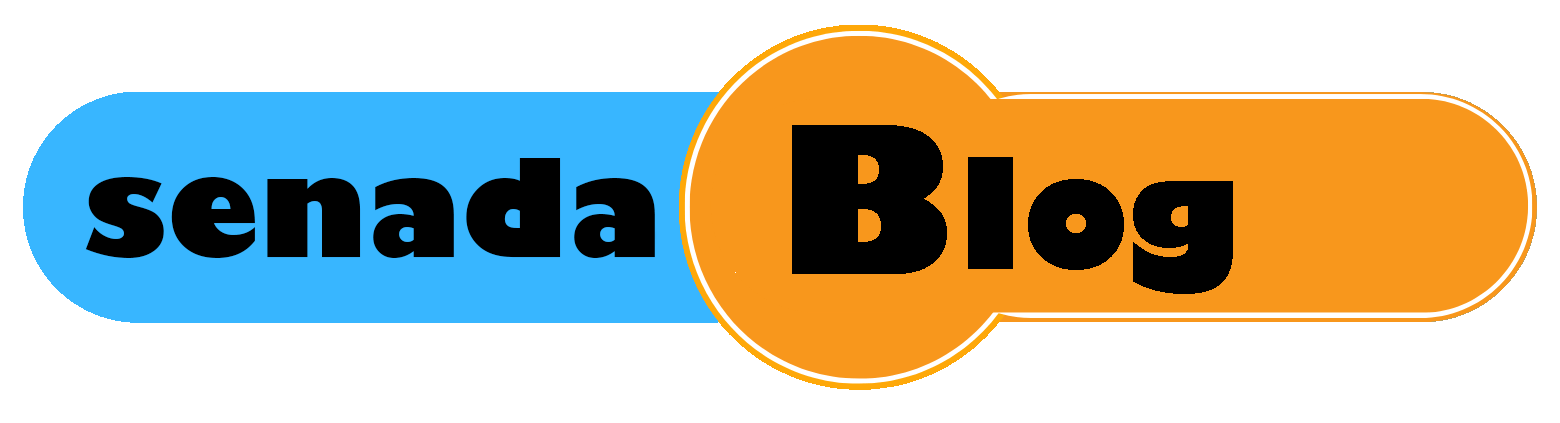



Bir yanıt yazın